最终稿
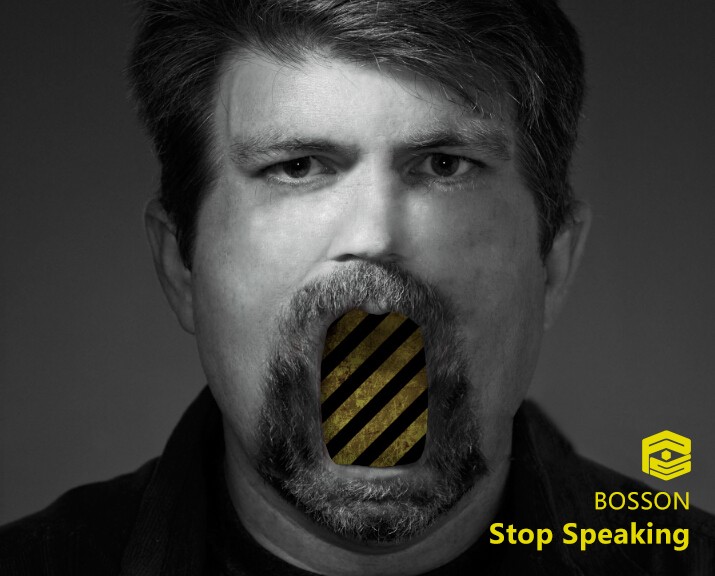 我在网上找了一个素材图:
我在网上找了一个素材图:
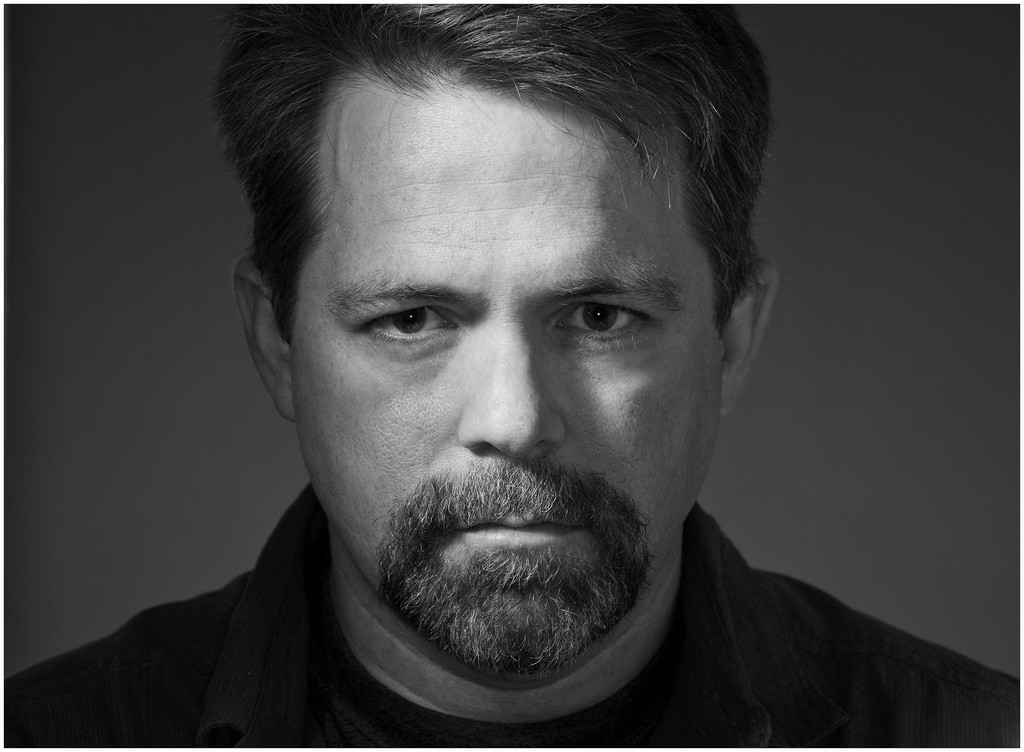 首先,是我们的思路,我们准备用这张素材图,把人像的嘴巴拉开,塞进一块警示牌。听起来挺简单的,可是,并不能通过,直接的变形得到,而且“胡子”处理,直接关系到最后的呈现结果。不过,思路是对的,我们一步一步来。
首先,是我们的思路,我们准备用这张素材图,把人像的嘴巴拉开,塞进一块警示牌。听起来挺简单的,可是,并不能通过,直接的变形得到,而且“胡子”处理,直接关系到最后的呈现结果。不过,思路是对的,我们一步一步来。
第一步,前期工作。复制一层图层,分别沿着胡子的部分,将围绕嘴唇的人脸分成上下,两个部分。
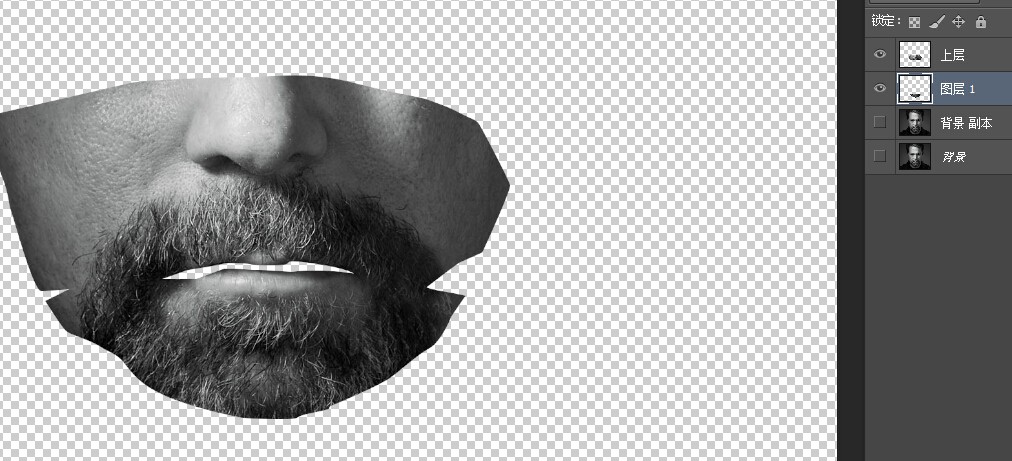 分别对这两个部分进行变形操作。记住,变形之前,要建立一个参考线,来保证脸部不发生左右的变形。我们只要在上下变形。
分别对这两个部分进行变形操作。记住,变形之前,要建立一个参考线,来保证脸部不发生左右的变形。我们只要在上下变形。
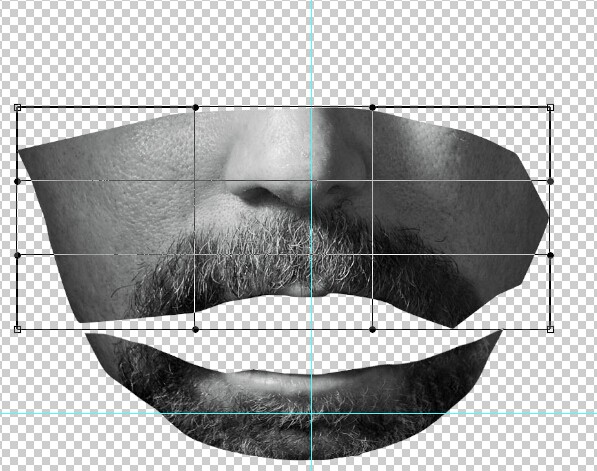 左右尽量不变,然后变形。
左右尽量不变,然后变形。
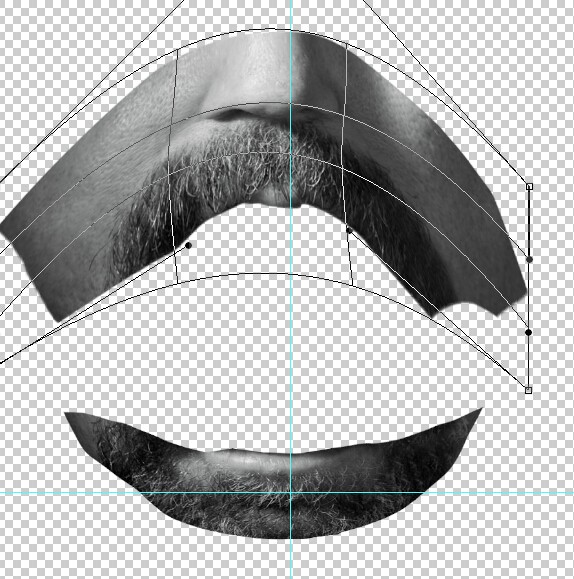 完成之后,我们来移植人脸的眼睛,这里我们用到ps的一个cs5版本之后的增效功能,“内容感知”命令,我们在那层复制的人脸层,圈住人眼往上移动,然后松手,电脑会自己匹配出一个结果,瑕疵肯定有的,现在先不管。右眼也同样如此。记住,这一步操作,也要建立参考线。
完成之后,我们来移植人脸的眼睛,这里我们用到ps的一个cs5版本之后的增效功能,“内容感知”命令,我们在那层复制的人脸层,圈住人眼往上移动,然后松手,电脑会自己匹配出一个结果,瑕疵肯定有的,现在先不管。右眼也同样如此。记住,这一步操作,也要建立参考线。
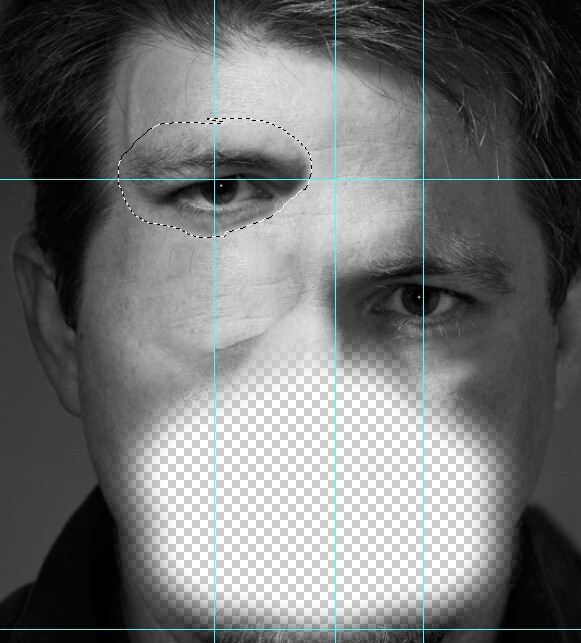 结果虽然有些差强人意,不过有些地方已经给了我们惊喜不是么?
结果虽然有些差强人意,不过有些地方已经给了我们惊喜不是么?
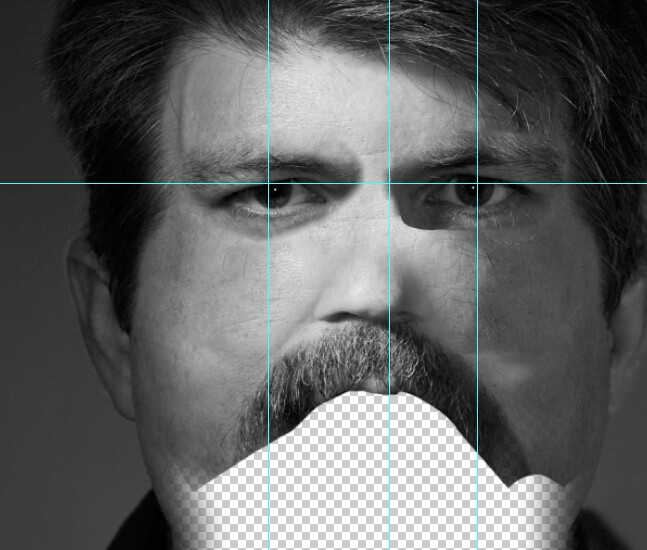 给复制的人脸层,2部分人脸分别添加蒙版,用笔刷来擦拭蒙版让他们基本先融合匹配处理。这里,我在人脸下方添了一个暗红色的层,用来观察效果。
给复制的人脸层,2部分人脸分别添加蒙版,用笔刷来擦拭蒙版让他们基本先融合匹配处理。这里,我在人脸下方添了一个暗红色的层,用来观察效果。
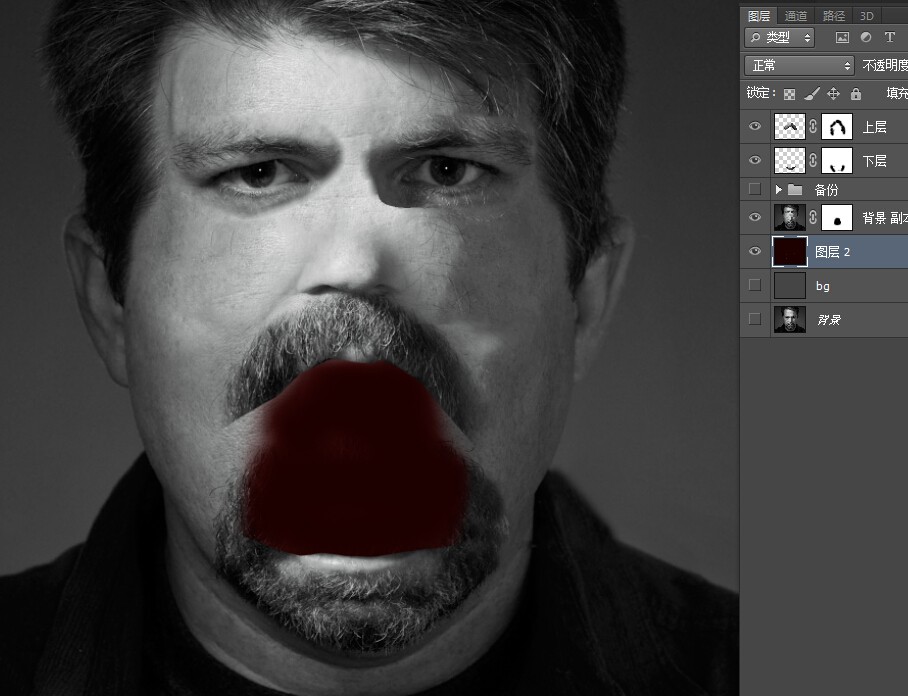 这里我用钢笔,画出一个下图的形状,用来控制蒙版擦拭,让它精确。
这里我用钢笔,画出一个下图的形状,用来控制蒙版擦拭,让它精确。
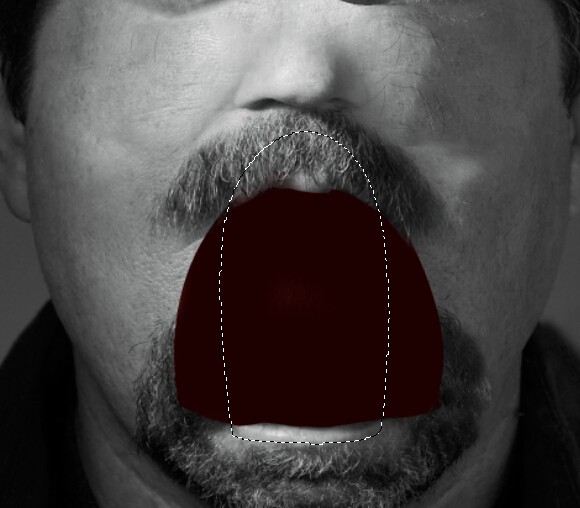 但是,这个过程,又出现现问题,人脸层的胡子,在这个选区外,和变形的人脸融合时,总是有胡子来捣乱。所以,我们要把这一层的胡子去了,我们选择人脸层,修补工具,选中胡子,来用附近皮肤代替。右边也是如此。这样和变形人脸就可以较好的融合了。
但是,这个过程,又出现现问题,人脸层的胡子,在这个选区外,和变形的人脸融合时,总是有胡子来捣乱。所以,我们要把这一层的胡子去了,我们选择人脸层,修补工具,选中胡子,来用附近皮肤代替。右边也是如此。这样和变形人脸就可以较好的融合了。
 效果如下:记得盖印后,接下工作
效果如下:记得盖印后,接下工作
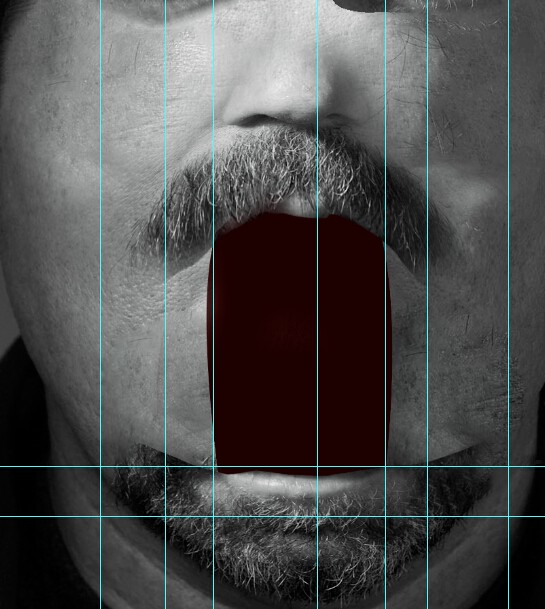 完成之后,人脸处,有很多穿帮的地方,比如眼睛,鼻子的阴影,嘴部 等等。不急,我们分为两步来处理。第一个,先修复肤色,第二个就是来添加胡子。
完成之后,人脸处,有很多穿帮的地方,比如眼睛,鼻子的阴影,嘴部 等等。不急,我们分为两步来处理。第一个,先修复肤色,第二个就是来添加胡子。
 皮肤的修复,我们用修复工具,就可以了。
皮肤的修复,我们用修复工具,就可以了。
 这里你就把它当作一个很丑的人,来给他修片子就行了。步骤太杂,就不一一讲了。结果如下。然后用柔角画笔,弄个流量低点的黑色给右侧的鼻梁画个阴影,给个立体感。(偷偷的告诉大家,这里鼻子是有点变形的,我偷懒了,so,就这样吧)
这里你就把它当作一个很丑的人,来给他修片子就行了。步骤太杂,就不一一讲了。结果如下。然后用柔角画笔,弄个流量低点的黑色给右侧的鼻梁画个阴影,给个立体感。(偷偷的告诉大家,这里鼻子是有点变形的,我偷懒了,so,就这样吧)
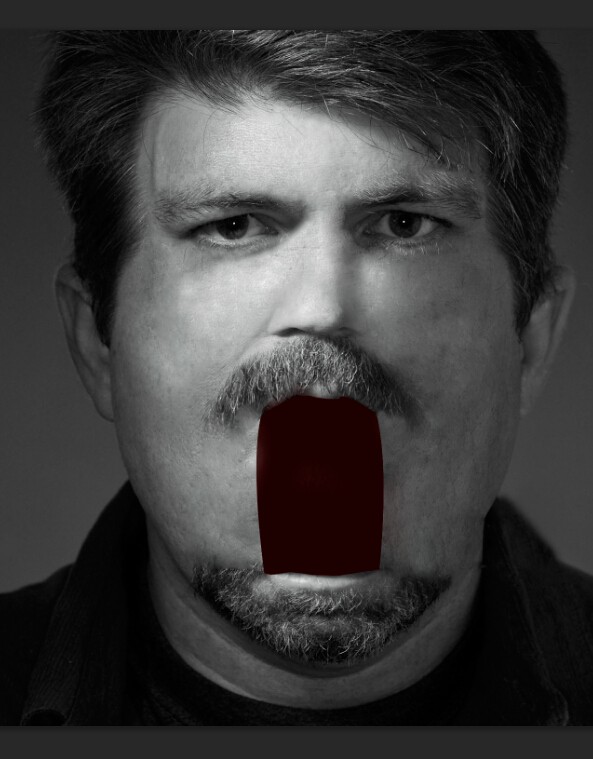 胡子的处理。这里胡子的处理,又分为两步。我们通过截取原素材图两侧的胡子,初步贴合,来造个大环境。(这里复制一次是肯定不够的,要多复制,摆放几次,并且结合蒙版来刷,让他们贴合的更加融洽一些)
胡子的处理。这里胡子的处理,又分为两步。我们通过截取原素材图两侧的胡子,初步贴合,来造个大环境。(这里复制一次是肯定不够的,要多复制,摆放几次,并且结合蒙版来刷,让他们贴合的更加融洽一些)
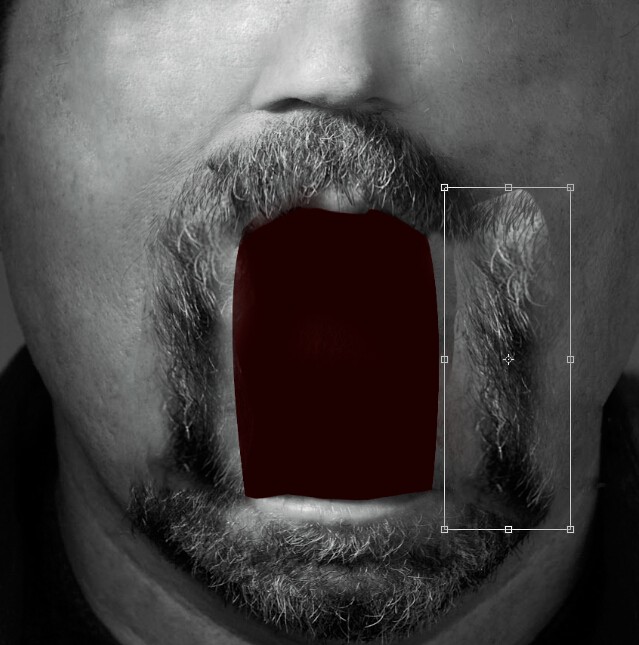
【PS教你做出公益范儿的「禁言」人像变形合成】相关文章:
★ PhotoShop打造超现实高对比度黑暗城市人像效果合成教程
